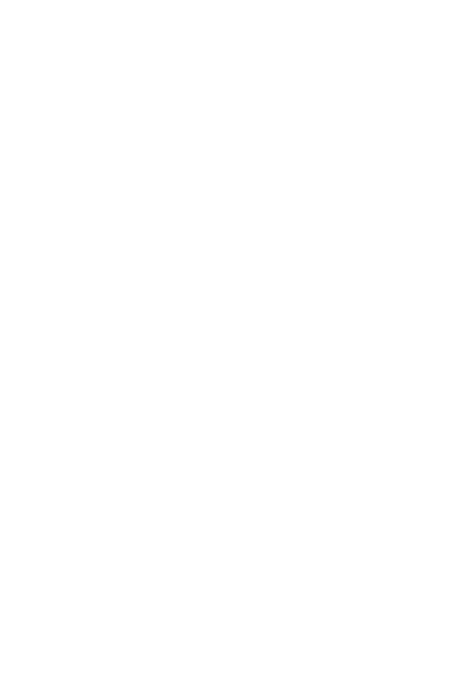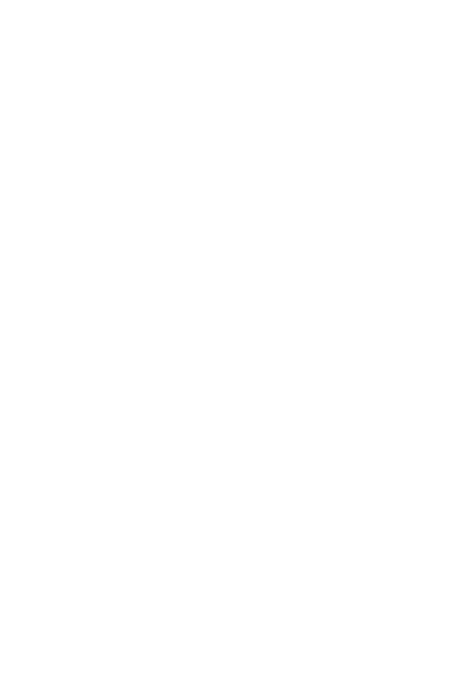
5
et des outils de transmission qui sont hors du contrôle de Huawei. Dans la mesure
maximale prévue par la loi applicable, il est explicitement indiqué que Huawei ne
compensera pas ou ne saurait être tenue responsable des services fournis par les
prestataires de services tiers, ni de l'interruption ou de la résiliation des contenus ou
des services tiers.
Huawei ne saurait être tenue responsable de la légalité, de la qualité, ou de tout autre
aspect relatif à tout logiciel installé sur ce produit ou de tout produit tiers chargés ou
téléchargés sous toute forme, y compris mais sans s'y limiter, des textes, images,
vidéos ou logiciels. Les clients doivent assumer le risque de n'importe quel effet et de
tous les effets, y compris les risques d'incompatibilité entre tout logiciel et ce produit,
qui pourraient résulter de l'installation de logiciels ou de produits tiers chargés ou
téléchargés.
Ce produit est basé sur la plate-forme open-source Android™. Huawei a apporté les
modifications nécessaires à la plate-forme. Par conséquent, ce produit pourrait ne
pas supporter toutes les fonctions prises en charge par la plate-forme Android
standard ou pourrait être incompatible avec certains logiciels tiers. Huawei ne fournit
aucune garantie et aucune représentation en ce qui concerne une telle compatibilité
et exclut expressément toute responsabilité à l'égard de ces questions.
CLAUSE DE NON-RESPONSABILITÉ
LE CONTENU DE CE MANUEL EST FOURNI « TEL QUEL ». SAUF INDICATION
CONTRAIRE DES LOIS EN VIGUEUR, AUCUNE GARANTIE, EXPRESSE OU
IMPLICITE, NOTAMMENT LES GARANTIES IMPLICITES CONCERNANT SON
CARACTÈRE PROPRE À LA COMMERCIALISATION OU SON APTITUDE À UN
USAGE PARTICULIER, N'EST OFFERTE EN RAPPORT AVEC LA PRÉCISION,
LA FIABILITÉ OU LE CONTENU DE CE MANUEL.
DANS LA MESURE MAXIMALE AUTORISÉE PAR LA LOI APPLICABLE, EN
AUCUNE CIRCONSTANCE HUAWEI NE PEUT ÊTRE TENUE RESPONSABLE
D’UN QUELCONQUE DOMMAGE PARTICULIER, ACCESSOIRE, INDIRECT
OU CONSÉCUTIF OU DE PERTES DE PROFITS, D’AFFAIRES, DE REVENUS,
DE DONNÉES, DE CLIENTS OU D’ÉCONOMIES ESCOMPTÉES, QUE CES
PERTES SOIENT PRÉVISIBLES OU NON.
LA RESPONSABILITÉ MAXIMALE (CETTE LIMITATION N'EST PAS
APPLICABLE À LA RESPONSABILITÉ DES DOMMAGES CORPORELS AU
CAS OÙ LA LOI EN VIGUEUR INTERDIT CETTE LIMITATION) DE HUAWEI
RÉSULTANT DE L'UTILISATION DU PRODUIT DÉCRIT DANS LE PRÉSENT
DOCUMENT SERA LIMITÉE AU MONTANT PAYÉ PAR LES CLIENTS POUR
L'ACHAT DE CE PRODUIT.